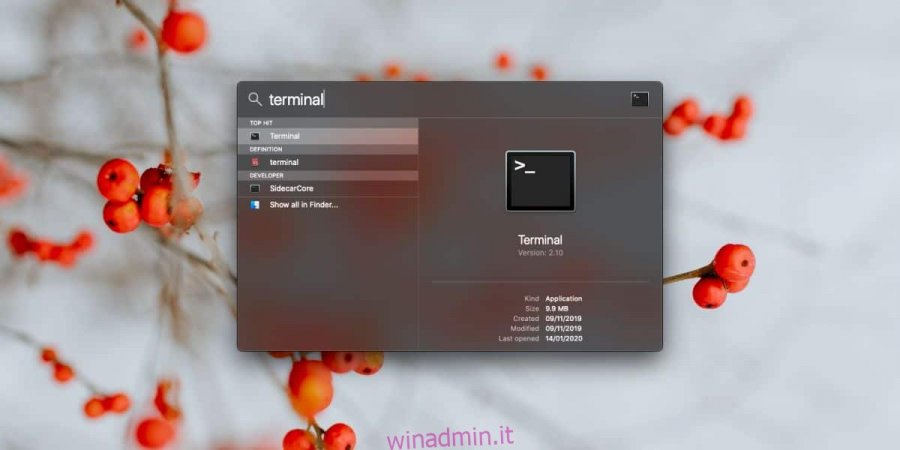Se usi Ubuntu Linux ma usi anche un computer Apple con macOS, potresti essere interessato a scoprire come connettere il tuo Mac a Ubuntu. In questa guida, esamineremo quanto sia facile connettersi a Ubuntu da Mac OS utilizzando la riga di comando e anche la GUI.
Sommario:
Prima di iniziare
Per connetterti al tuo PC Ubuntu Linux da un computer con sistema operativo Mac, devi avere un server SSH attivo e funzionante su Ubuntu. Non preoccuparti, configurarlo su Ubuntu è molto semplice rispetto a molti altri sistemi operativi Linux.
Per avviare il processo di configurazione di un server SSH, apri una finestra di terminale sul PC Ubuntu. Puoi farlo premendo Ctrl + Alt + T o Ctrl + Maiusc + T sulla tastiera. Una volta che la finestra del terminale è aperta e pronta per l’uso, utilizzare il comando apt install per installare il pacchetto openssh-server sul sistema.
sudo apt install openssh-server
Lascia che i pacchetti si installino sul tuo PC Ubuntu. Quando il processo è completo, usa il comando ssh localhost nel terminale. Questo comando avvierà una connessione al server SSH in esecuzione su Ubuntu e ti consentirà di verificare se la connessione funziona davvero e se è pronta per l’uso.
ssh localhost
Supponendo che la connessione abbia esito positivo, ti verrà chiesto di accettare la chiave SSH. Fare così. Sarai quindi connesso localmente al server SSH di Ubuntu. Da qui, usa il comando exit per terminare il test.
exit
Configurare SSH su Ubuntu è molto semplice ed essenziale per poter connettere il tuo Mac al sistema operativo. Tuttavia, non tutti capiscono SSH. Se hai avuto problemi a seguire questa guida, vai al nostro tutorial approfondito su SSH per far funzionare il tuo server.
Connettiti a Ubuntu dalla riga di comando
Se sei uno sviluppatore e hai bisogno di accedere a Ubuntu dal Mac, probabilmente vorrai accedere alla riga di comando. Per fortuna, è possibile connettersi a Ubuntu dal terminale macOS tramite SSH.
Per avviare una connessione al tuo PC Ubuntu da macOS, apri il terminale Mac. Puoi aprire Terminal dalla cartella Applicazioni, dal Launchpad o cercandolo in Spotlight. Se decidi di accedervi dalla cartella Applicazioni, troverai l’app Terminale all’interno della cartella Utilità annidata sotto la cartella Applicazioni. Allo stesso modo, in Launchpad, l’app Terminale si troverà nella cartella Utilità.
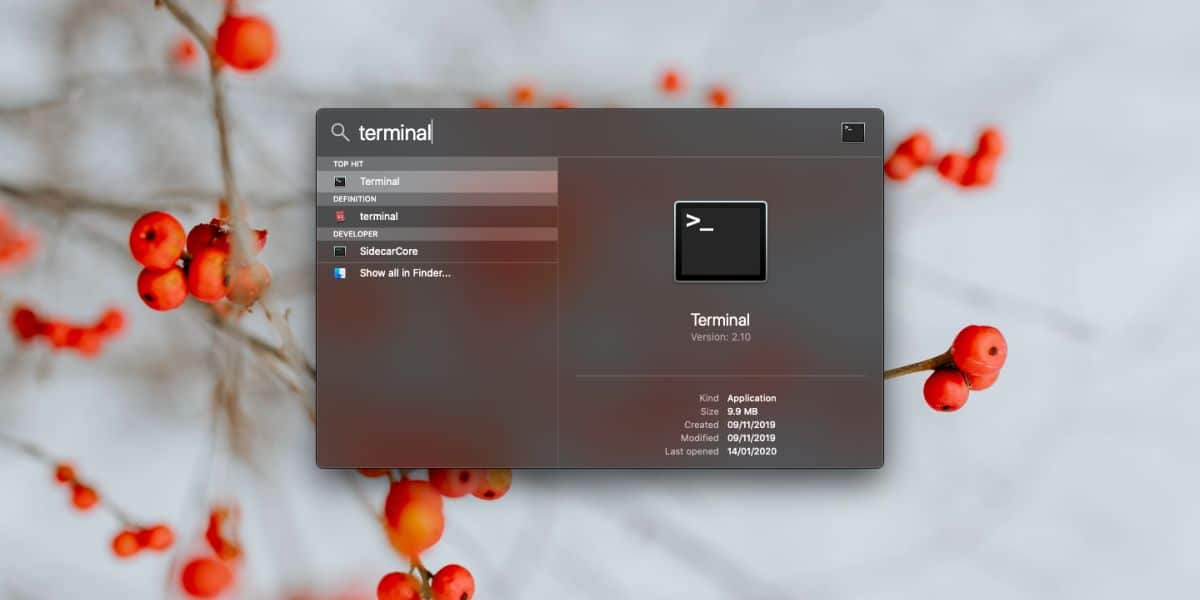
Una volta aperto il terminale, segui le istruzioni dettagliate di seguito per imparare come connetterti a Ubuntu tramite SSH da Mac OS.
Passaggio 1: scrivi ssh nel prompt del terminale.
ssh
Passaggio 2: seguito da ssh, inserisci il nome utente del computer Ubuntu a cui stai tentando di connetterti tramite la riga di comando. Se non riesci a capire il nome utente, vai sul PC Ubuntu e apri un terminale. L’utente è il nome prima del segno @. Per esempio:
derrik@ubuntu-pc
Passaggio 3: seguito dal nome utente, scrivere un segno @ e il nome host del PC Ubuntu remoto. Di nuovo, se non ricordi il nome host, viene mostrato nel terminale di Ubuntu. Per esempio:
derrik@ubuntu-pc
Passaggio 4: premere il tasto Invio per avviare la connessione a Ubuntu. Assicurati di accettare il messaggio che appare quando inizi una connessione.
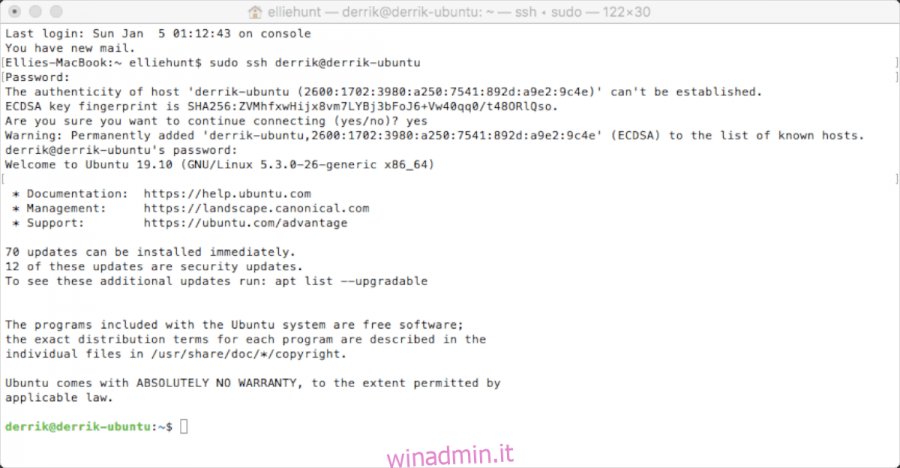
Quando la connessione SSH ha esito positivo, sentiti libero di utilizzare la riga di comando come se fossi seduto proprio di fronte al PC!
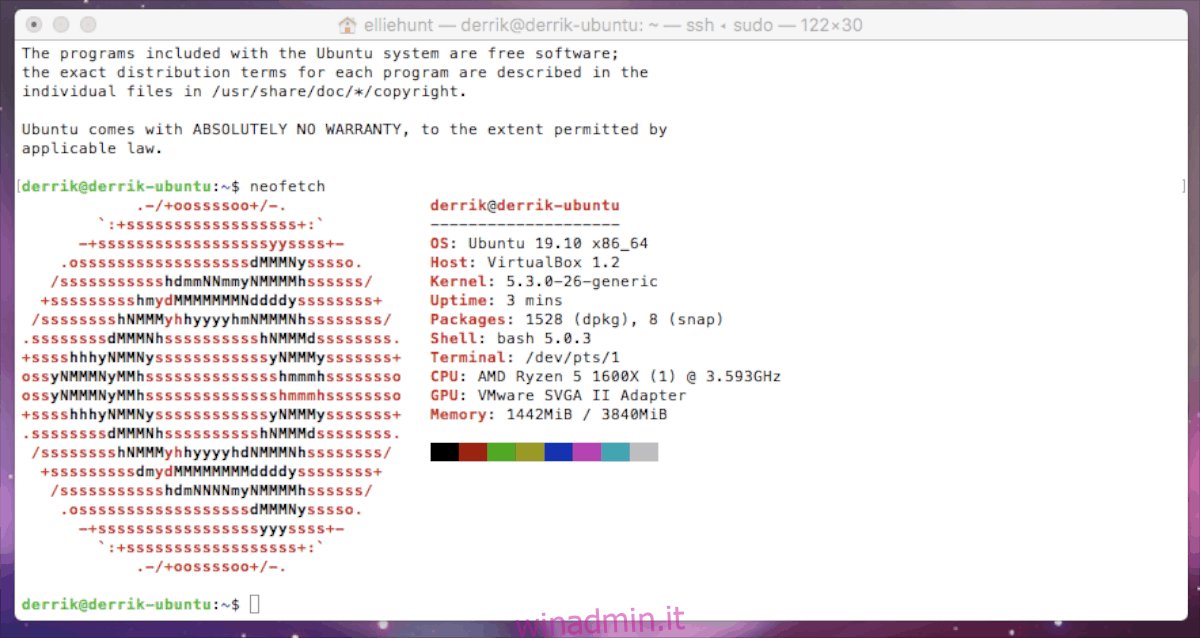
Connettiti a Ubuntu dalla GUI
Potresti connetterti al tuo PC Ubuntu per accedere ai suoi file. Il modo migliore per farlo è con SFTP, il server FTP sicuro fornito con SSH. Per eseguire una connessione SFTP su Mac, avrai bisogno di un buon client FTP, poiché Finder non accetta connessioni SFTP. In questa guida, useremo Transmit, poiché è uno strumento molto semplice da usare per Mac OS.
Passo 1: Scarica e installa il client Transmit FTP sul tuo computer Mac e installa l’app.
Nota: Transmit non è un’app gratuita, ma viene fornita con una prova gratuita di 7 giorni. Tuttavia, se ti piace perché semplifica l’accesso ai file di Ubuntu sul Mac, puoi acquistare una licenza Qui.
Passaggio 2: sul lato destro dell’app, vedrai una finestra di connessione. Seleziona “SFTP” nel menu a discesa. Quindi, inserisci il nome host del PC Ubuntu, il nome utente e altri dettagli di connessione.
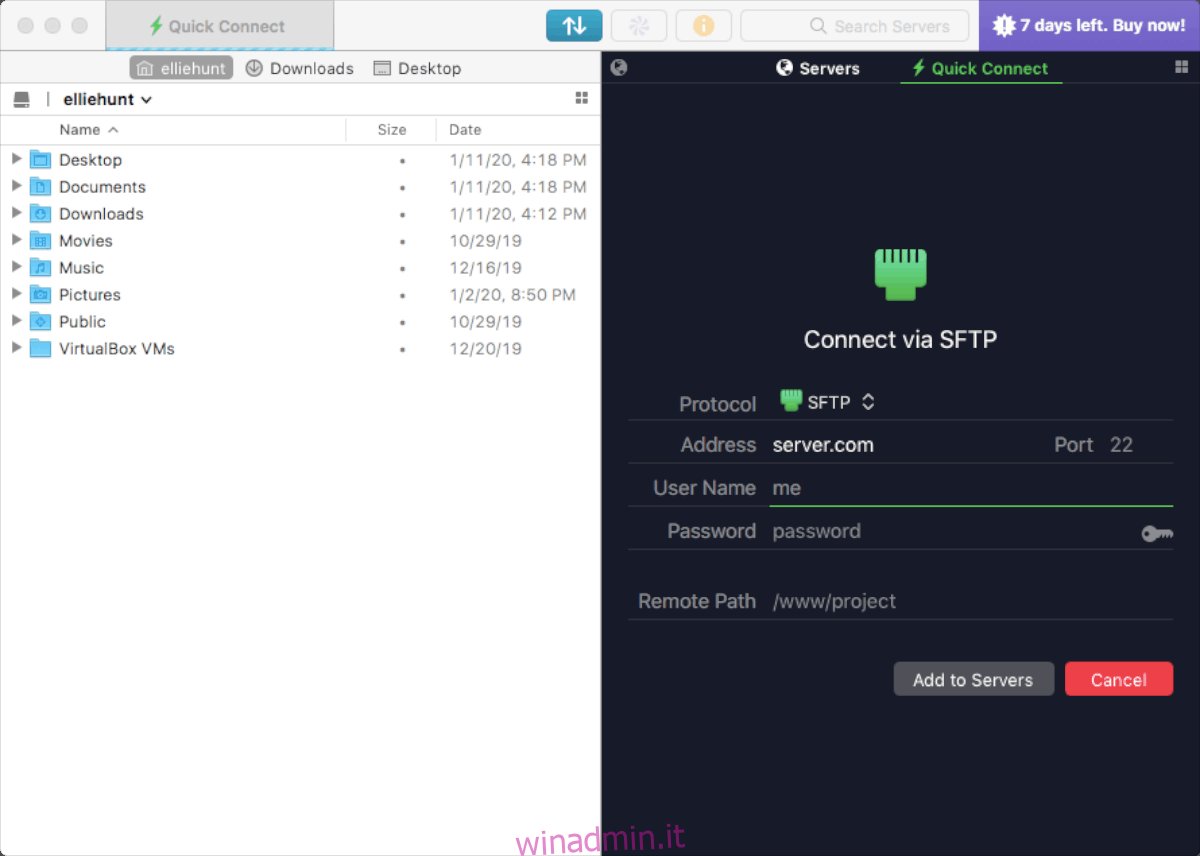
Passaggio 3: trova il pulsante “Connetti” e fai clic su di esso per accedere tramite SFTP al PC Ubuntu.
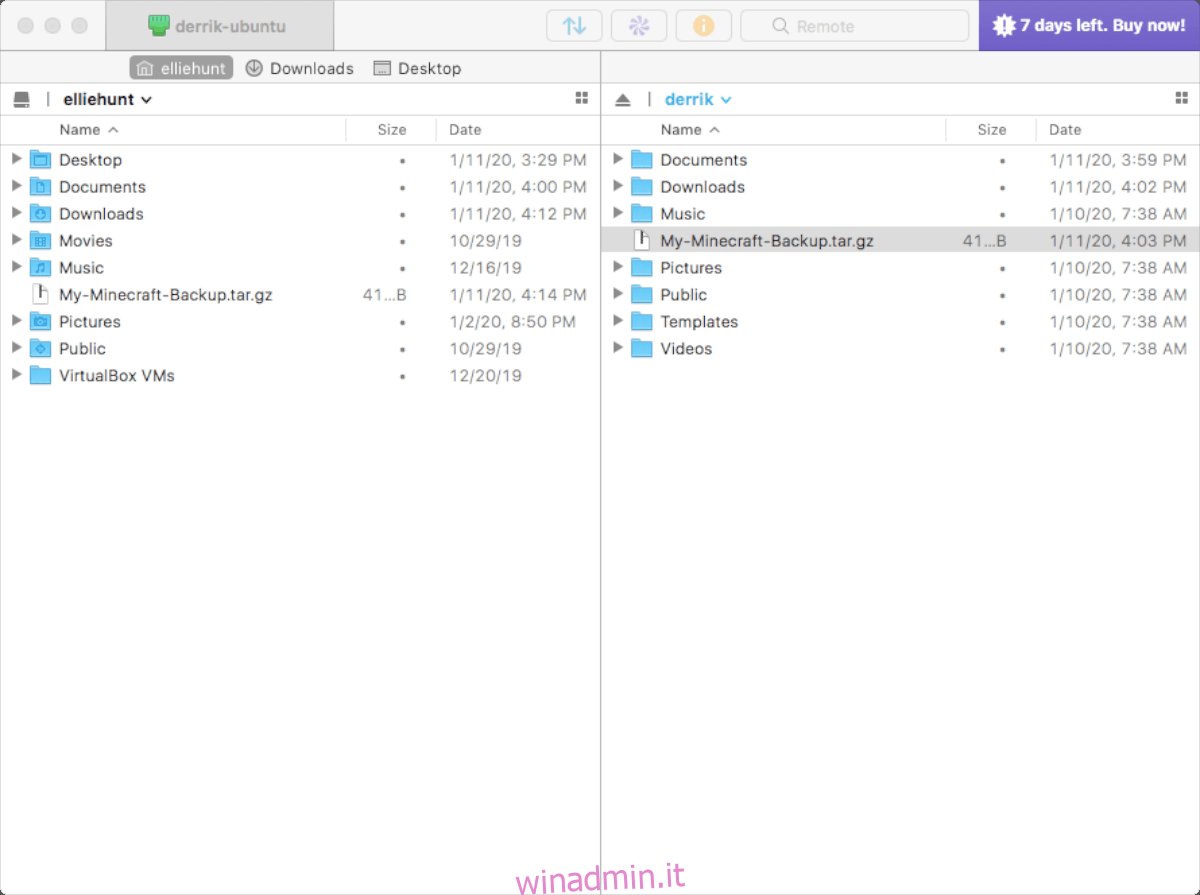
Una volta che Transmit è connesso, avrai accesso ai file sul PC Ubuntu remoto dal Mac. Da qui puoi caricare o scaricare file e cartelle con facilità!